Как смотреть телевизор без приставки: подключение цифрового телевидения
Если телевизор старый и не имеет встроенного цифрового тюнера (декодера, ресивера), то для приема и показа цифрового ТВ необходима внешняя . На современных же телевизионных приемниках можно смотреть каналы в цифровом качестве и без использования приставки. Причем открываются более широкие возможности, чем просто просмотр общедоступных бесплатных 20 или 30 каналов федерального вещания без абонентской платы. Поэтому ниже рассмотрено, как смотреть телевизор без приставки несколькими способами.
Содержание
- Когда без приставки не обойтись
- Про стандарты
- Как узнать, есть ли в телевизоре Т2-тюнер
- Когда получится смотреть каналы без приставки
- Эфирное телевидение на цифровом телевизоре
- Кабельное телевидение
- IPTV на компьютере через интернет
- Телевизор со Smart TV
Когда без приставки не обойтись
В разных странах свои стандарты цифрового вещания телесигнала.
Если говорить про Россию, то на данный момент за эфирное телевидение, которое транслируется наземными ретрансляторами, отвечает стандарт второго поколения DVB-T2.
Про стандарты
Кроме распространенного DVB-T2, «цифру» принимать можно и от других источников, у которых иной стандарт передачи данных:
- DVB-C и DVB-C2 – передача сигнала осуществляется по физическому носителю – кабелю;
- DVB-S и DVB-S2 – спутниковый стандарт, сигнал вещается со спутника на орбите, нужна параболическая (спутниковая) антенна, точно направленная на передающие станции.
Если ваш телевизор не поддерживает Т2, тогда настроить цифровые каналы не получится, не подключив приставку.
Как узнать, есть ли в телевизоре Т2-тюнер
- Посмотреть характеристики техники в документации (инструкции по эксплуатации). Если в перечне характеристик видна надпись «DVB-T2», то смотреть цифровое телевидение возможно.
 Приставка не нужна, внутри телевизора уже находится цифровой декодер, который будет расшифровывать сигнал от антенны и выводить изображение на экран.
Приставка не нужна, внутри телевизора уже находится цифровой декодер, который будет расшифровывать сигнал от антенны и выводить изображение на экран. - Узнать модель телевизора и найти информацию в интернете. Действия аналогичны – ищем обозначение стандарта в описании или таблице характеристик.
- Зайти в меню настроек, поиска каналов, выбрать тип поиска через антенну а там уже посмотреть, есть ли опция выбора типа каналов. Как правило, всегда можно выбрать тип телевидения – аналоговое или цифровое (или все вместе). Если надписан стандарт или слово «цифровое», то в тюнере нет необходимости.
В иных случаях подключить цифровое телевидение без приставки нельзя.
Небольшая оговорка – говорится именно прием цифрового сигнала от обычной эфирной антенны (комнатной или наружной), так как есть другие способы настроить телевизор на показ Т2-программ.
Если ваша техника 2010 года выпуска и позднее, то практически всегда в приставке нет нужды.
В 2009 году в России начался полный переход на цифровую трансляцию, и все производители подстроились под российский рынок. Выпускаемые с тех пор устройства работают с форматом вещания DVB-T2.
Когда получится смотреть каналы без приставки
В зависимости от устройства просмотра сужается или расширяется количество способов. Чем более современный телеприемник, тем больше возможностей. Есть даже варианты настроить телевидение через интернет на телевизоре.
Эфирное телевидение на цифровом телевизоре
Самый простой вариант, который не требует дополнительной приставки. ТВ воспринимает сигнал от цифровой вышки и сам выполняет весь процесс преобразования его в картинку на экране.
Нажмите для увеличения
Что нужно сделать:
- Выбрать тип дециметровой антенны (домашняя или уличная), которая конструктивно рассчитана на прием «цифры».
- Установить антенну в правильном месте и настроить конструкцию максимально точно на источник сигнала – телебашню.

- через коаксиальный кабель.
Для настройки телеканалов нужно:
- Включить телевизор, зайти в меню поиска телеканалов.
- Выбрать режим поиска «Автоматический», «Автопоиск» или «Автонастройка».
- Определиться с источником – «Антенна».
- Задать тип сигнала «Цифровой (DVB-T2)» или комбинированный «Аналоговый и цифровой». В последнем случае телевизор будет искать оба типа каналов, но найдет только цифровые.
- Начать сканирование, нажав на одноименную кнопку или «Поиск», «Начать».
- Система начнет сканировать номера телеканалов. В таблице или строке прогресса будете видеть постепенное добавление каналов пачками по 10 или 8 шт. (для Украины).
При использовании хорошей антенны и точной направленности на территории РФ без проблем добавятся два мультиплекса каналов (каждый по 10 шт.). А в зоне вещания Останкинской телебашни доступен третий мультиплекс, поэтому количество каналов увеличивается до 30.
Телевидение полностью бесплатное.
Потратиться придется только на антенну и кабель.
Ограниченное количество каналов.
Не исключается невозможность настройки ввиду «слепой зоны» — есть места, куда сигнал не доходит.
Иногда чтобы поймать каналы требуется «высокий» монтаж антенны ввиду наличия преград на пути следования сигнала – гор, высоких непрозрачных сооружений.
Кабельное телевидение
Является платным, но появляется доступ к значительно большему числу каналов.
Подключить кабельное ТВ возможно, если соблюдены условия:
- телевизор поддерживает стандарт DVB-C;
- проживаете в многоквартирном доме и есть распределительный щиток, откуда будет сделано ответвление кабельной линии для вашей квартиры.
Само подключение состоит из этапов:
- Заключение и подписания соглашения на пользование услугами провайдера телевидения через кабель.
- Мастер сделает отвод внутри щитка и заведет кабель в квартиру.
- Останется только подключить телевизор и выполнить поиск телевизионных каналов.
 Можно воспользоваться как автоматической, так и ручной настройкой. Но нередко требуется вводить точные данные провайдера для успешного сканирования. Значения частот нужно узнавать у самого́ провайдера в поддержке.
Можно воспользоваться как автоматической, так и ручной настройкой. Но нередко требуется вводить точные данные провайдера для успешного сканирования. Значения частот нужно узнавать у самого́ провайдера в поддержке.
Наилучшее изображение, так как сигнал поступает по физическому проводнику – кабелю. Показывает везде, где проложен кабель.
Много каналов, от нескольких десятков до сотни и более.
Количество телеканалов определяется провайдеров, у каждого может значительно отличаться.
Для просмотра заблокированных каналов потребуется воспользоваться Смарт-картой, вставить ее в телевизор или все же внешнюю приставку.
Если телевизор планируется перенести, например, в другую комнату, понадобится удлинять кабель.
Необходима ежемесячная оплата. Цена зависит от поставщика телевидения.
IPTV на компьютере через интернет
Наиболее современный и постоянно набирающий популярность способ показывать телевидение без проводов. Интерактивное телевидение точно подойдет тем, у кого современный Смарт ТВ «Самсунг», LG, Sony, Philips, Xiaomi, TCL, KIVI или «умный» приемник другого производителя.
Если телевизор без функций Smart, то все же необходим хотя бы простой ресивер для цифрового эфирного ТВ, но обязательно поддерживающий подключение к интернету через встроенный или внешний Wi-Fi адаптер.
Чтобы подключить IPTV без приставки следует:
- Оплатить услуги или воспользоваться бесплатными плейлистами (списками каналов) на просторах интернета. Плейлисты, лежащие в свободном доступе постоянно блокируются, множество каналов перестают показывать. Поэтому платные сервисы в приоритете, к тому же стоимость популярных провайдеров начинается от 1 $. А если включить позапросную тарификацию (плата за час или за минуту просмотра) вместо месячной оплаты, то удастся сэкономить еще больше.
 Последний вариант актуален, если смотрите ТВ часто, но непродолжительное время. В крайнем случае рекомендуются .
Последний вариант актуален, если смотрите ТВ часто, но непродолжительное время. В крайнем случае рекомендуются . - Скачать приложение IPTV на телевизор через встроенный официальный магазин приложений.
- Перейти в настройки приложения, авторизоваться (если необходимо), добавить плейлист с компьютера или ввести адрес источника каналов.
- После, в зависимости от содержимого плейлиста, в приложении можно просматривать сотни и тысячи каналов в онлайн-режиме, сгруппированных по категориям (фильмы, сериалы, познавательное, взрослые каналы, детские и т. д.), в разном качестве (HD, Full HD).
Максимальное количество ТВ-каналов.
В плане техники, кроме телевизора, ничего не нужно.
Нужен интернет, поэтому вариант подойдет не всем, особенно если требуется смотреть цифровое ТВ без приставки на даче.
Мизерная, но все же плата за услуги провайдера интернет-телевидения. Бесплатные «айпи тв» плейлисты ненадежны, постоянно перестают работать, качество картинки недостаточно хорошее.
Обеспечить качественную трансляцию через интернет способен только скоростное интернет-соединение.
Телевизор со Smart TV
Основной задачей телетехники со Smart TV является воспроизведение контента через интернет. Но, конечно же, любой Смарт-приемник способен ловить цифровой сигнал без приставки.
Для работы Смарт-устройства обязательно необходим беспроводной или проводной интернет.
Подключать к сети можно по-разному:
- Подсоединить интернет-кабель в LAN-разъем на панели интерфейсов телевизора. Интернет-порт расположен сзади корпуса и подписывается «LAN» или «Ethernet». Преимуществом кабельного подключения является максимальная стабильность передачи интернет-пакетов без потерь. А сама настройка сети делается телевизоров автоматически. Не нужно вводить никакие логины и пароли. Недостаток в том, что заранее нужно предусмотреть длину и место прокладки кабеля, чтобы он был незаметен.
- Подключение к беспроводному интернету по Wi-Fi сети через роутер.
 Необходимо зайти в сетевые настройки телеприемника, выбрать тип подключения «Беспроводное» или «Wi-Fi». Приемник должен начать искать доступные сети. Выбираете свою, далее вводите пароль (ключ доступа). В течение нескольких секунд произойдет подключение, о чем телевизор выведет уведомление или покажет галочку напротив имени сети. Достоинством в отсутствии какой-либо физической связи. Но возможно падение скорости, если роутер расположен далеко или когда в сети находится много потребляющих трафик устройств.
Необходимо зайти в сетевые настройки телеприемника, выбрать тип подключения «Беспроводное» или «Wi-Fi». Приемник должен начать искать доступные сети. Выбираете свою, далее вводите пароль (ключ доступа). В течение нескольких секунд произойдет подключение, о чем телевизор выведет уведомление или покажет галочку напротив имени сети. Достоинством в отсутствии какой-либо физической связи. Но возможно падение скорости, если роутер расположен далеко или когда в сети находится много потребляющих трафик устройств.
После, подключенный телевизор можно начать настраивать на просмотр IPTV (см. выше) или использовать мультимедийные приложения с прямыми трансляциями каналов, онлайн-кинотеатры, стриминговые сервисы.
Некоторые марки телеприемников необходимо авторизовать. Если такая необходимость для полноценной работы Smart TV требуется, телевизор об этом обязательно попросит. Если учетной записи нет, то потребуется зарегистрировать аккаунт на официальном сайте с компьютера – так намного легче, чем с пультом. Затем данные от аккаунта (почта, логин, пароль) вводятся на экране ТВ.
Если такая необходимость для полноценной работы Smart TV требуется, телевизор об этом обязательно попросит. Если учетной записи нет, то потребуется зарегистрировать аккаунт на официальном сайте с компьютера – так намного легче, чем с пультом. Затем данные от аккаунта (почта, логин, пароль) вводятся на экране ТВ.
Доступ к любому контенту в неограниченных масштабах.
Просмотр Youtube, Megogo, Sweet TV, Tvigle, Aple TV, IVI, Netflix и т. д. через официальные полнофункциональные приложения.
Возможно транслировать изображение с экрана телефона.
Не нужны никакие дополнительные устройства, в том числе и приставки.
Для работы без тормозов и просмотра в HD-качестве требуется высокоскоростной интернет.
Стоимость нового Smart TV не самая маленькая, хотя многие новички на рынке предлагают технику значительно дешевле именитых брендов, а работают порой не хуже.
что такое IPTV, плюсы и минусы
Телевидение через Интернет на телевизоре без приставки — это возможность просматривать любимые телеканалы и передачи без использования дополнительных устройств и участия провайдеров. Необходимо только подключение к Глобальной сети. Не требуется заключать договор с кабельным оператором, подключать различные приспособления в виде «умных» приставок и др. Примечательно, что в случае с телевидением через Интернет можно настроить просмотр каналов в цифровом качестве. Это дает более четкое изображение, а также все возможности цифрового вещания — использование функции паузы, перемотки и просмотра пропущенных программ в записи.
Необходимо только подключение к Глобальной сети. Не требуется заключать договор с кабельным оператором, подключать различные приспособления в виде «умных» приставок и др. Примечательно, что в случае с телевидением через Интернет можно настроить просмотр каналов в цифровом качестве. Это дает более четкое изображение, а также все возможности цифрового вещания — использование функции паузы, перемотки и просмотра пропущенных программ в записи.
Содержание
- Телевидение через Интернет
- Цифровые системы для просмотра
- Преимущества IPTV
- Устройства, поддерживающие DVB-T2
- Стандарт IPTV
- Установка и настройка
- Где найти плейлисты
Телевидение через Интернет
На сегодняшний день практически все лидирующие производители бытовой техники выпускают телевизоры. Это в свою очередь ставит простого пользователя перед проблемой выбора. Можно приобрести устройство без функции вай-фай и подключить его при помощи провода от кабельного оператора или при помощи цифровой приставки. Некоторые пользователи предпочитают купить ТВ со всем готовым. В таком случае можно не подключаться к различным поставщикам услуг, а просматривать каналы через Глобальную сеть.
Некоторые пользователи предпочитают купить ТВ со всем готовым. В таком случае можно не подключаться к различным поставщикам услуг, а просматривать каналы через Глобальную сеть.
Кроме этого, почти все современные модели уже имеют приблизительно схожие возможности, функции и характеристики. Это подразумевает подключение к Wi-Fi, поддержку всевозможных форматов и стандартов, соединение с другими устройствами для обмена данными.
В последнее время, с появлением опции передавать информацию по цифровому каналу, появилось множество различных возможностей для пользователей. Кроме этого, такой способ передачи сигнала имеет намного большую устойчивость к помехам в отличие от аналогового. Передача картинки намного более четкая и качественная без различных искажений и посторонних шумов.
В большинстве стран уже провели или находятся в процессе полного отказа от аналогового вещания. Это же можно наблюдать и в России. В мегаполисах уже в полной мере налажен цифровой формат вещания как в кабельных линиях, так и в эфире. Большинство абонентов заинтересовалось возможностью перехода на «цифру». Примечательно, что такой формат может получать даже старый телевизор при использовании специальных приставок. Однако в последнее время все выпускаемые устройства уже в базе имеют специальные модули или тюнеры для цифрового сигнала.
Большинство абонентов заинтересовалось возможностью перехода на «цифру». Примечательно, что такой формат может получать даже старый телевизор при использовании специальных приставок. Однако в последнее время все выпускаемые устройства уже в базе имеют специальные модули или тюнеры для цифрового сигнала.
Обратите внимание! Телевидение через Интернет позволяет получить максимально четкое и качественное изображение и множество других дополнительных функций.
Есть возможность смотреть телевизионные передачи в записи, останавливать трансляцию и совершать перемотку.
Телевизор можно подключить напрямую через беспроводную сеть, то есть Wi-Fi, напрямую к маршрутизатору и настроить ТВ-вещание. Можно получить Интернет через кабельное ТВ. Оба способа подразумевают необходимость подключения к Глобальной сети.
Обратите внимание! Однако есть возможность смотреть цифровые программы по IPTV без Интернета.
Цифровые системы для просмотра
Какой цифровой тюнер с интернетом и DVB-T2 лучше выбрать для телевизора
Есть несколько способов получить цифровой контент:
- кабельное телевидение с возможностью предоставления цифрового канала вещания;
- специальное подключение при помощи спутниковой антенны и необходимого оборудования для приема;
- телевизор с функцией «Смарт ТВ», подключенный к Глобальной сети через Wi-Fi или провод;
- установка устройства со специальным тюнером (DVB-T2).
 Он позволяет просматривать цифровое телевидение без применения вспомогательных приставок;
Он позволяет просматривать цифровое телевидение без применения вспомогательных приставок; - при наличии устаревшего ТВ, если он не обладает встроенным тюнером, можно купить автономный. Кроме этого, понадобится еще антенна, которую потребуется направить на вышку, ретранслятор и провода для соединения.
Положительным качеством всех телевизоров последних моделей является то, что можно просматривать цифровое вещание при помощи различных систем, при этом не приобретая специальных устройств. Настроить дома вещание цифровых каналов можно, подключив кабельное ТВ или установив антенну. Но наиболее продвинутый способ — интернет-соединение.
Пользователи, которые привыкли к качественному изображению цифрового ТВ, уже не смогут воспринимать обычное аналоговое. Положительные качества усовершенствованного формата:
- в несколько раз лучше качество;
- чистое и глубокое звуковое сопровождение;
- выбор медиафайлов;
- возможности записи, перемотки и паузы.

Преимущества IPTV
Оборудование и подключение спутникового интернета МТС
IPTV представляет собой способ просматривать цифровые программы без применения специальных приставок или тюнеров. Если подключение происходит при помощи кабельного соединения, то для начала желательно определиться с поставщиком услуг. После этого рекомендуется ознакомиться с тарифами.
Обратите внимание! Дальнейшее подключение проходит очень просто, достаточно соединить телевизор с проводом и провести несложную настройку.
Однако этот способ уже является устаревшим, в связи с тем, что аналоговое телевидение постепенно уходит в прошлое. В случае с IPTV нет необходимости платить абонентскую плату и использовать большое количество проводов. Для него достаточно только обычной антенны. Подключив ее к ТВ-устройству, можно просматривать около 20 каналов.
Однако есть и минус, который заключается в необходимости опции Smart TV. Кроме этого, не помешает наличие маршрутизатора, благодаря которому возможно будет распределять сигнал между всеми домашними устройствами.
Важно! Рекомендуется обратить внимание на тот факт, что в России официально работает только один стандарт — DVB-T2. Установка других стандартов по типу DVB-C или DVB-T не подходит.
Устройства, поддерживающие DVB-T2
Как выбрать и подключить вай фай адаптер к ТВ приставке на Android
Различные производители телевизоров имеют большой перечень моделей. Поэтому при выборе необходимо учитывать, чтобы устройство имело поддержку формата. Для этого подходят ТВ таких производителей:
- компания LG. Согласно заявленной ею информацией, практически все модели телевизоров этой марки не старше 2012 г. имеют встроенный DVB-T2 тюнер;
- у Samsung также все новые модели имеют возможность работы в цифровом формате. На то, что в них есть тюнер DVB-T2, указывают следующие символы в названии: AB (B, AU, U), AK (K), AT (T), SB, ST или DK;
- бренды «Сони» и «Панасоник». В этом случае название модели не имеет расшифровки о наличии формата. Необходимо изучать инструкцию;
- «Филипс».
 Последняя буква в расшифровке названия должна быть S или T.
Последняя буква в расшифровке названия должна быть S или T.
Обратите внимание! Независимо от марки ТВ точно определить поддержку DVB-T2 можно, изучив инструкцию или проконсультировавшись с продавцом.
Стандарт IPTV
IPTV представляет собой подключение к телевидению по протоколу Интернета. Все данные передаются по стандартному IP, как и в случае с простым серфингом в Глобальной сети.
Имеет как положительные, так и негативные стороны. Плюсы:
- нет необходимости в покупке специальных ТВ-тюнеров;
- отсутствие расходов на спутниковое оборудование и подключение;
- нет абонентской платы;
- есть возможность остановки программ и другие полезные функции для просмотра.
Минусы:
- необходимость высокоскоростного доступа к Глобальной сети;
- необходимость в наличии или приобретении Smart TV.
Установка и настройка
Для различных моделей ТВ применяется свой алгоритм настройки приложений. Однако независимо от интерфейса обычно все шаги приблизительно идентичны, отличаются только названия пунктов. Настройка производится таким образом:
Однако независимо от интерфейса обычно все шаги приблизительно идентичны, отличаются только названия пунктов. Настройка производится таким образом:
- Первым делом нужно проверить наличие соединения с сетью. Если оно есть, можно начинать установку.
- В основном меню устройства найти магазин приложений, в котором требуется выбрать и установить SS IPTV.
- После установки нужно зайти в настройки и написать адрес плейлистов. Они всегда указываются на официальных сайтах провайдеров.
- После этого синхронизировать процесс с ПК или ноутбуком.
- Добавив плейлисты, ими можно управлять через ноутбук или ПК. После этого можно включать услугу и смотреть качественное телевидение.
Где найти плейлисты
Как подключить цифровое телевидение через Интернет уже известно. Осталось узнать, где отыскать эти плейлисты. Зачастую их можно скачать на официальных сайтах провайдеров услуг. Таких обычно достаточно много, в них кроются самообновляемые файлы, которые несут в себе определенный набор каналов. На сайтах можно выбрать специализированные каналы на определенную тематику или общий набор.
На сайтах можно выбрать специализированные каналы на определенную тематику или общий набор.
Смотреть телевидение через Интернет достаточно просто. Для этого нужно всего лишь подключить услугу IPTV, которая является абсолютно бесплатной и удобной в применении. Как все настроить, описано выше. Трудностей возникнуть не должно даже у начинающего пользователя.
Подгорнов Илья ВладимировичВсё статьи нашего сайта проходят аудит технического консультанта. Если у Вас остались вопросы, Вы всегда их можете задать на его странице.
iptv работает, но нет epg
м0р/с
Новичок
#1
привет. Я настроил свой ящик с настройкой от моего провайдера.
Я настроил свой ящик с настройкой от моего провайдера.
Я использовал импортер EPG. но увы нет епг.
У меня 3 набора каналов
1 набор с префиксом Iptv — нет epg, но видны все каналы
1 набор без префикса — идеальный epg, но не могу выбрать/просмотреть каналы
1 установить имя моего провайдера в качестве заголовка со всеми каналами и epg. но нет отдельных категорий, например, развлечения/спорт/музыка и т. д.
Я просто хочу, чтобы все каналы были в отдельных категориях с epg!
любая помощь приветствуется.
даз
m0rphs
Новичок
#2
zgemma h3s это коробка у меня
ступенька
VIP-член
#3
EPG с IPTV до вашего провайдера
m0rphs
Новичок
#4
Спасибо за ответ
Я знаю свой URL-адрес xmltv epg. но как мне использовать это в сочетании с букетами?
pabloescaban
VIP-член
#5
все зависит от того, какую сборку вы используете, есть разные сборки и приложения, которые вы можете использовать, требуется дополнительная информация
m0rphs
Новичок
#6
pabloescaban сказал:
все зависит от того, какую сборку вы используете, есть разные сборки и приложения, которые вы можете использовать, требуется дополнительная информация
Нажмите, чтобы развернуть…
wooshbuild v7
ура
bazcfc1
VIP-член
#7
m0rphs сказал:
вушбилд v7
ура
Нажмите, чтобы развернуть.
..
На YouTube есть руководство по настройке wooshbuild v7 с помощью iptv и простого установщика vpn, посмотрите его, возможно, вы поймете, что делать
ТГГ
Новичок
#8
На мой взгляд, лучший способ использовать IPTV на zgemma — это установить специальный плагин Xtream Codes. EPG, VOD все работает, версия 6 самая последняя и у вашего провайдера должна быть ссылка для установки по телнету.
Последнее редактирование:
Публикация видео на сервер
Flussonic Media Server может принимать видео от внешних систем и устройств, инициирующих трансляцию. Это называется публикация по Flussonic .
Публикацию можно использовать в ситуации, когда внешняя система не имеет статического IP-адреса или находится за брандмауэром в частной IP-сети. В данном случае Flussonic не имеет возможности напрямую отправить запрос на видео.
То, что мы называем
Публикация на Flussonic:
- Передача видео с мобильного устройства на Flussonic .
- Передача видео из OBS (Open Broadcaster Software) или vMix на Flussonic . Узнать больше
- Передача видео с веб-страницы на Flussonic по WebRTC. Узнать больше
То, что мы не называем
Публикация на Flussonic: 902:30
- Прием многоадресной рассылки
- Получение потока из какого-либо источника
В этих случаях Flussonic Media Server должен подключиться к источнику данных. А случай, когда соединение инициируется не самим Flussonic , называется публикацией . Например, публикация — это когда мобильное устройство подключается к Flussonic для передачи видео.
А случай, когда соединение инициируется не самим Flussonic , называется публикацией . Например, публикация — это когда мобильное устройство подключается к Flussonic для передачи видео.
Публикация видео в соцсети не публикуется на Flussonic и поэтому не соответствует определению публикации Flussonic , используемому в этой документации.
Поддерживаемые протоколы
Flussonic Media Server может принимать запросы на публикацию видео по протоколам RTMP, RTSP, HTTP MPEG-TS, WebRTC и SRT (20.08).
Содержимое:
- Публикация в статический поток
- Настройка публикации в статический поток через веб-интерфейс
- Публикация с динамическим именем
- Публикация через RTMP
- Публикация через RTSP
- Публикация через MPEG-TS
- Публикация через WebRTC
- Публикация через SRT
- Авторизация для потоковой публикации
- Расширенная проверка источника публикации
- Архивы DVR и динамические имена потоков
- Переиздание
- Настройка адаптивного битрейта (ABR) для публикаций WebRTC
Если вы знаете, какое имя потока будет использовать внешняя система для публикации видео на Flussonic , вы можете создать поток с таким именем и источником данных на входе publish:// .
поток опубликован {
ввод опубликовать://;
}
Чтобы применить настройки, выполните команду:
сервис Flussonic Reload
Caution
В Flussonic версии 19.01 и выше тип источника данных input publish:// заменяет опцию publish_enabled . Более новые версии несовместимы со старыми файлами конфигурации.
Новый источник данных input publish:// предлагает гораздо больше гибкости — он добавляет параметры тайм-аута, транскодирования и поддержки WebRTC.
Узнайте больше о том, как настроить публикацию в статический поток
URL для публикации по разным протоколам
Вы можете публиковать видео на Flussonic , используя следующие URL:
-
rtsp://flussonic-ip/опубликовано -
http://flussonic-ip/published/mpegts -
rtmp://flussonic-ip/опубликовано -
rtmp://flussonic-ip/static/опубликовано
URL для RTMP — важные моменты
Caution
URL-адрес для публикации через RTMP требует вашего внимания.
Если имя RTMP-потока короткое, стороннее программное обеспечение может не распознать, какая часть URL-адреса является именем приложения, а какая — именем потока.
Медиасервер Flussonic автоматически опускает rtmp из имени приложения. Если программное обеспечение требует, чтобы вы указали какое-либо имя приложения, вы должны использовать имя static . Например:
- URL сервера:
rtmp://flussonic-ip/static - имя потока:
опубликовано
Если вы используете сложное имя потока, например client15/published1 ,
можно указать:
- URL сервера:
rtmp://flussonic-ip/client15 - имя потока:
опубликовано1
С этой конфигурацией вы сможете использовать все настройки и параметры потока.
Однако, если вы явно настроили поток со сложным статическим/опубликованным именем во Flussonic, часть static будет считаться частью имени потока.
Вы можете добавить источник данных input publish:// в поток через веб-интерфейс.
Создание статического потока для публикации 902:30
Чтобы создать статический поток с источником публикации:
- В интерфейсе администратора создайте поток: Медиа > Поток > добавьте .
- Введите Имя потока .
- Укажите
publish://в качестве исходного URL . Либо сохраните поток, перейдите на вкладку Input и нажмите accept под Published input . - Нажмите создать , чтобы сохранить поток.
Чтобы указать дополнительные параметры для опубликованного источника, щелкните параметры :
Просмотр URL для публикации по разным протоколам
Для просмотра ссылок для публикации:
- Нажмите на имя потока в Медиа и перейдите на вкладку Обзор .

- Все доступные ссылки для публикации будут отображаться в разделе Публиковать ссылки .
Удаление источника публикации из потока
Чтобы удалить источник публикации из настроек потока:
- Щелкните имя потока в Media и перейдите на вкладку Input .
- Нажмите игнорировать под Published input или щелкните значок корзины справа от источника
publish://.
- Нажмите , чтобы сохранить , чтобы применить настройки.
Публикация с динамическим именем
Зачем использовать динамические имена и места публикации?
Возможно, вы захотите использовать динамические имена для опубликованных потоков, если верно одно или несколько из следующих условий:
Ваши публикации длятся ограниченный период времени (в отличие от круглосуточной трансляции телеканала).

Вы управляете большим количеством публикаций, и создать отдельный поток для каждой из них слишком много работы.
Вы не знаете заранее имена входящих потоков. Например, вы имеете дело со сторонним приложением, вроде веб-чата, которое генерирует новый уникальный идентификатор для каждого потока, который оно публикует на Flussonic .
Flussonic решает эти проблемы, позволяя вам создать место публикации (префикс публикации ), где вы можете указать общие настройки для нескольких потоков.
А динамическое имя означает, что полное имя потока формируется из предварительно настроенного префикса публикации и имени, определенного во внешнем приложении.
Если имя опубликованного потока заранее неизвестно или вы ожидаете много опубликованных потоков, вам следует настроить префикс публикации :
.
шаблонные чаты {
префиксные чаты;
ввод опубликовать://;
}
Здесь чатов — это префикс публикации.
Все потоки, опубликованные под номером 9Префикс 0312 чатов будет иметь настройки, указанные вами в директиве шаблона .
Чтобы узнать больше о настройках и параметрах потока, обратитесь к API Flussonic Media Server.
Вы можете указать несколько префиксов в директиве шаблона для создания нескольких мест публикации. Также можно указать пустой префикс ( "" ) для публикации потока с любым префиксом или даже без префикса. Узнайте больше в Шаблоны и префиксы.
URL для публикации по разным протоколам
В случае публикации с динамическим именем вам нужно будет публиковать потоки под именами с префиксом, например:
-
rtsp://flussonic-ip/chats/tempname -
http://flussonic-ip/chats/tempname/mpegts -
rtmp://flussonic-ip/chats/tempname
Часть имени, которая идет после чатов , определяется в клиентском приложении. Flussonic Media Server не "знает" имя потока заранее.
Flussonic Media Server не "знает" имя потока заранее.
Обратите внимание, что если вы используете статическую часть в URL для RTMP публикации с динамическим именем, то статичная часть будет считаться именем приложения и будет опущена при создании потока в Flussonic . Например:
rtmp://flussonic-ip/static/test
В этом случае будет создан поток test в Flussonic . Если вы не хотите, чтобы static был опущен, явно настройте поток для публикации со статическим именем 9.0312 static/test вместо использования шаблона.
Перекодирование опубликованного потока
Публикация через WebRTC в действующие местоположения
Вы можете использовать следующие настройки транскодера для опубликованных потоков WebRTC с динамическими именами:
output_audio=(сохранить|добавить_aac|aac). Указывает параметры транскодирования аудио. Полученный звук можно получить для воспроизведения в форматах AAC (
Полученный звук можно получить для воспроизведения в форматах AAC (aac), AAC+Opus (add_aac) или Opus (keep 9).0313 — не перекодировать аудио). По умолчанию используетсяadd_aac— это означает, что входной поток, который обычно имеет аудио в Opus, на выходе также будет иметь дорожку в AAC.Prefer_codec=(h364|vp8|vp9|av1). Предлагает выбрать один из перечисленных видеокодеков в начале публикации. Кодек по умолчанию — h364. Видео, закодированное в форматах VP8, VP9 и AV1, в настоящее время передается без перекодирования.
Пример:
шаблонные чаты {
префиксные чаты;
ввод опубликовать://;
предпочтительный_кодек av1;
}
Вы также можете настроить транскодирование для публикации в статический поток.
Публикация через RTMP в действующие местоположения
Если опубликованные RTMP-потоки содержат звук в формате PCMU, то вы можете перекодировать его в AAC или указать, что звуковые дорожки не должны перекодироваться:
-
output_audio=(сохранить|добавить_aac|aac). Указывает параметры транскодирования аудио. Полученный звук можно получить для воспроизведения в формате AAC (
Указывает параметры транскодирования аудио. Полученный звук можно получить для воспроизведения в формате AAC ( aac), AAC+PCMU (add_aac) или оставить исходный кодек без изменений (оставить). По умолчанию используетсясохранить.
шаблонные чаты {
префиксные чаты;
ввод опубликовать://;
выход_аудио ААС;
}
Публикация через RTMP
Есть несколько трудностей, связанных с публикацией через RTMP. Протокол RTMP не поддерживает правильные URL-адреса. При подключении к серверу по протоколу RTMP клиент должен указать как имя сервера, так и имя приложения, а затем указать имя потока, который будет воспроизводиться или публиковаться.
Обычно используется сокращенная версия, в которой имя приложения и имя потока объединены.
Например, пара rtmp://rtmp.myhosting.com/chats и tmp превращается в rtmp://rtmp.myhosting.com/chats/tmp .
Стандартной практикой при интерпретации псевдо-URL RTMP rtmp://rtmp. является усечение пути после имени сервера до первого символа косой черты и использование первой части строки в качестве Имя приложения. myhosting.com/chats/tmp
myhosting.com/chats/tmp
Этот подход используется только для RTMP и Flussonic Media Server не поддерживает эту концепцию.
Вместо Flussonic использует следующую логику при публикации через RTMP:
- Сервер объединяет имя приложения с публикуемым путем. Таким образом, пары
rtmp://rtmp.myhosting.com/chats/my,chat-15иrtmp://rtmp.myhosting.com/chats,my/chat-15выдают опубликованные имя потокачаты/мой/чат-15 - Программа ищет первый префикс публикации, содержащийся в этом имени. В нашем примере это будет префикс
чатов - Тогда все интерфейсы авторизации и подобные используют полное имя потока:
chats/my/chat-15.
.
Чтобы проверить, работает ли публикация через RTMP, вы можете использовать ffmpeg :
.
ffmpeg -re -i /opt/flussonic/priv/bunny.mp4 -vcodec copy -acodec copy -f flv rtmp://localhost/chats/tmp
Эта команда должна вызвать появление нового потока в веб-интерфейсе:
Публикация через RTSP
Некоторые клиенты могут публиковать видео через RTSP.
Flussonic Media Server поддерживает автоматический выбор между UDP и TCP транспортом и будет принимать поток по выбранному клиентом протоколу.
Имя потока должно быть полным: chats/my/chat-15
ffmpeg -re -i /opt/flussonic/priv/bunny.mp4 -vcodec copy -acodec copy -f rtsp rtsp://localhost/chats/my/chat-15
Публикация через MPEG-TS
При перекодировании потока с использованием ffmpeg возможна публикация видео по HTTP.
Видео можно публиковать с mpegts добавленными в конце URL:
ffmpeg -re -i /opt/flussonic/priv/bunny.mp4 -vcodec copy -vbsf h364_mp4toannexb -acodec copy -f mpegts http://localhost:80/chats/my/chat-15/mpegts
Авторизация для потоковой публикации
Flussonic Media Server может проверять пароль при публикации потока. Введите пароль в файл конфигурации следующим образом:
Введите пароль в файл конфигурации следующим образом:
шаблонные чаты {
префиксные чаты;
пароль мойпасс;
ввод опубликовать://;
}
поток опубликован {
безопасный пароль;
ввод опубликовать://;
}
RTMP
Чтобы опубликовать защищенный паролем RTMP-поток, используйте следующий пример: rtmp-приложение rtmp://192.168.2.3/live и имя потока mystream?password=mypass
HTTP MPEG-TS
Чтобы опубликовать поток HTTP MPEG-TS, вы можете ввести следующие данные:
http://192.168.2.3:80/s1/mpegts?password=secure ffmpeg -re -i video.mp4 -копия vcodec -копия acodec -f flv rtmp://192.168.2.3/live/mystream?password=mypass ffmpeg -re -i video.mp4 -копия vcodec -bsf h364_mp4toannexb -копия acodec -f mpegts http://192.168.2.3:80/s1?password=secure
Расширенная проверка источника публикации
Flussonic Media Server позволяет настроить HTTP-обработчик или обработчик пользовательских скриптов, которые будут проверять дополнительную информацию об издателе (то есть об источнике публикуемого потока) перед тем, как принять или отклонить поток.
шаблонные чаты {
префиксные чаты;
ввод опубликовать://;
on_publish http://examplehost:5000/publish-check;
}
шаблон чатов2 {
префикс чаты2;
ввод опубликовать://;
on_publish /etc/flussonic/publish_check.lua;
}
Flussonic отправит запрос HTTP POST с телом JSON в обработчик HTTP со следующими полями:
| Файлы | Описание |
|---|---|
имя | Имя опубликованного потока (например, чатов/15 ), включая префикс публикации. |
местонахождение | Префикс публикации. |
прототип | Протокол публикации ( rtmp , rtsp , mpegts и т. д.) |
аргументы | Параметры извлечены из строки запроса запроса. Для RTMP строка запроса извлекается из имени опубликованного потока. |
ип | IP-адрес издателя. |
Чтобы начать публикацию, обработчик HTTP должен вернуть код состояния HTTP 200.
Посетите справочник Flussonic API, чтобы ознакомиться с текущими методами Flussonic, полями, их возможными значениями и ответами.
Caution
Если обработчик укажет имя файла, Flussonic Media Server начнет запись файла flv . Он будет продолжать запись в файл до тех пор, пока поток активен и на диске осталось свободное место. Flussonic не будет проверять, собирается ли он перезаписать существующий файл с таким же именем.
Архивы DVR и динамические имена потоков
Вы можете настроить архив DVR для префикса публикации:
шаблон записан {
записанный префикс;
ввод опубликовать://;
видеорегистратор/хранилище 3D 500G;
}
В этом случае опубликованное видео будет записано и будет доступно, даже если публикация будет прекращена.
Когда клиент перестанет публиковать видео, поток через некоторое время исчезнет, и Flussonic Media Server хранит очень мало информации о нем.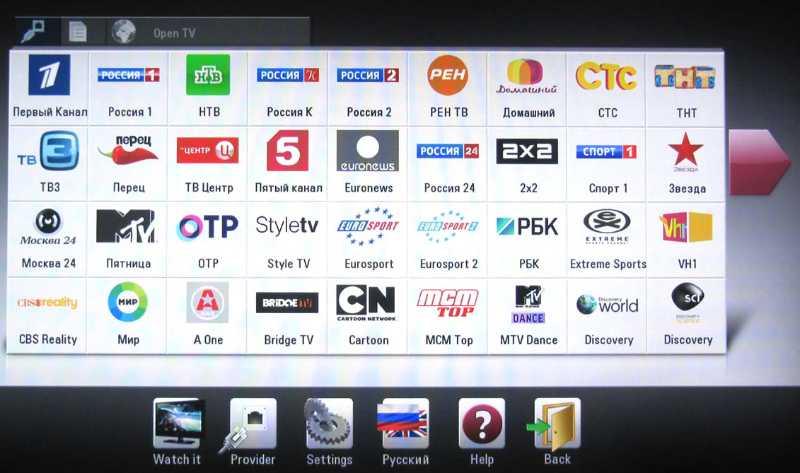
Информация об этом потоке будет храниться в индексе архива, и Flussonic Media Server не потеряет файлы на диске.
Если настроено, система очистки архива будет удалять опубликованные потоки по расписанию.
Переиздание
Чтобы повторно опубликовать потоки, используйте push с шаблоном ( %s ):
Опасность
Мы делаем , а не рекомендуем использовать push через UDP в этом случае, так как это вызывает коллизию.
шаблон нажат {
префикс нажат;
ввод опубликовать://;
нажмите rtmp://CDN-SERVER:1936/mylive/%s;
}
С приведенной выше конфигурацией Flussonic повторно публикует поток push/mystream , используя следующий URL: rtmp://CDN-SERVER:1936/mylive/mystream .
Настройка адаптивного битрейта (ABR) для публикаций WebRTC
При публикации клиентского устройства из браузера на Flussonic , Flussonic может управлять браузером, из которого осуществляется публикация, чтобы браузер подстраивал битрейт публикации под пропускную способность канала. Это предотвращает потерю пакетов при недостаточной пропускной способности интернет-соединения. При уменьшении ширины канала клиент должен уменьшить битрейт публикации, при расширении канала клиент должен увеличить битрейт публикации.
Это предотвращает потерю пакетов при недостаточной пропускной способности интернет-соединения. При уменьшении ширины канала клиент должен уменьшить битрейт публикации, при расширении канала клиент должен увеличить битрейт публикации.
Для изменения настроек ABR через Flussonic UI:
Чтобы указать дополнительные параметры для опубликованного источника, щелкните параметры рядом с URL-адресом источника. Настройки адаптивного битрейта ниже WebRTC > ABR :
Следующие настройки в файле соответствуют этим настройкам в пользовательском интерфейсе:
поток publish_stream_name {
ввод публикации:// abr_loss_lower=2 abr_loss_upper=10 abr_mode=1 abr_stepdown=50 frame_timeout=1 max_bitrate=2200 min_bitrate=500 output_audio=aac priority=0 source_timeout=5;
}
Варианты подгонки битрейта от браузера-публикатора к ширине канала вплоть до Flussonic (ABR)
| Параметры | Блок | Описание |
|---|---|---|
макс_битрейт | кбит/с | Максимально допустимый битрейт. |
мин_битрейт | кбит/с | Минимальный порог битрейта. По умолчанию min_bitrate=100 кбит/с . |
abr_mode | целое (0 или 1) | Алгоритм определения необходимости изменения битрейта публикуемого потока и расчета целевого битрейта. Возможны два варианта: 1) Этот режим учитывает потери пакетов, целевой битрейт, битрейт браузера и количество циклов автонастройки. 2) В этом режиме учитываются только потери пакетов и целевой битрейт. |
abr_stepup | процентов (%) | Шаг приращения для поднятия битрейта до максимума (по умолчанию на 30%). Если потери меньше чем abr_loss_lower , Flussonic заставляет издателя перейти от текущего битрейта к максимальному со скоростью abr_stepup процентов. |
abr_stepdown | процентов (%) | Шаг снижения битрейта до минимума. Если потери пакетов равны больше чем abr_loss_upper , Flussonic заставляет издателя уменьшать текущий битрейт ступенями с максимальной скоростью abr_stepdown процентов. |
abr_loss_lower | процентов (%) | Нижний предел потери пакетов. При его достижении Flussonic поднимает битрейт. То есть если потеря пакетов меньше чем abr_loss_lower , Flussonic заставляет издателя перейти с текущего битрейта на максимальный с рейтом abr_stepup процентов. |
abr_loss_upper | процентов (%) | Верхний предел потери пакетов. При его достижении Flussonic снижает битрейт. То есть, если потеря пакетов больше чем abr_loss_upper , Flussonic заставляет издателя уменьшать текущий битрейт ступенчато с максимальной скоростью abr_stepdown процентов. |

 Если говорить про Россию, то на данный момент за эфирное телевидение, которое транслируется наземными ретрансляторами, отвечает стандарт второго поколения DVB-T2.
Если говорить про Россию, то на данный момент за эфирное телевидение, которое транслируется наземными ретрансляторами, отвечает стандарт второго поколения DVB-T2. Приставка не нужна, внутри телевизора уже находится цифровой декодер, который будет расшифровывать сигнал от антенны и выводить изображение на экран.
Приставка не нужна, внутри телевизора уже находится цифровой декодер, который будет расшифровывать сигнал от антенны и выводить изображение на экран. В 2009 году в России начался полный переход на цифровую трансляцию, и все производители подстроились под российский рынок. Выпускаемые с тех пор устройства работают с форматом вещания DVB-T2.
В 2009 году в России начался полный переход на цифровую трансляцию, и все производители подстроились под российский рынок. Выпускаемые с тех пор устройства работают с форматом вещания DVB-T2.
 Можно воспользоваться как автоматической, так и ручной настройкой. Но нередко требуется вводить точные данные провайдера для успешного сканирования. Значения частот нужно узнавать у самого́ провайдера в поддержке.
Можно воспользоваться как автоматической, так и ручной настройкой. Но нередко требуется вводить точные данные провайдера для успешного сканирования. Значения частот нужно узнавать у самого́ провайдера в поддержке. Последний вариант актуален, если смотрите ТВ часто, но непродолжительное время. В крайнем случае рекомендуются .
Последний вариант актуален, если смотрите ТВ часто, но непродолжительное время. В крайнем случае рекомендуются . Необходимо зайти в сетевые настройки телеприемника, выбрать тип подключения «Беспроводное» или «Wi-Fi». Приемник должен начать искать доступные сети. Выбираете свою, далее вводите пароль (ключ доступа). В течение нескольких секунд произойдет подключение, о чем телевизор выведет уведомление или покажет галочку напротив имени сети. Достоинством в отсутствии какой-либо физической связи. Но возможно падение скорости, если роутер расположен далеко или когда в сети находится много потребляющих трафик устройств.
Необходимо зайти в сетевые настройки телеприемника, выбрать тип подключения «Беспроводное» или «Wi-Fi». Приемник должен начать искать доступные сети. Выбираете свою, далее вводите пароль (ключ доступа). В течение нескольких секунд произойдет подключение, о чем телевизор выведет уведомление или покажет галочку напротив имени сети. Достоинством в отсутствии какой-либо физической связи. Но возможно падение скорости, если роутер расположен далеко или когда в сети находится много потребляющих трафик устройств. Он позволяет просматривать цифровое телевидение без применения вспомогательных приставок;
Он позволяет просматривать цифровое телевидение без применения вспомогательных приставок;
 Последняя буква в расшифровке названия должна быть S или T.
Последняя буква в расшифровке названия должна быть S или T.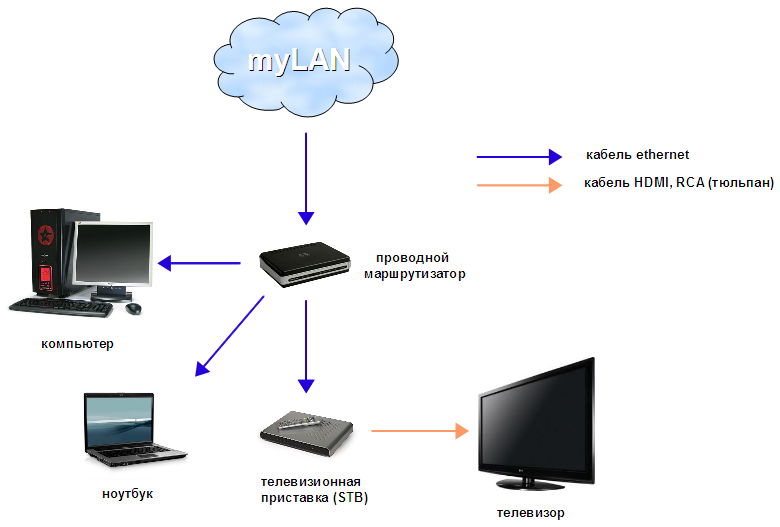 ..
..

 Полученный звук можно получить для воспроизведения в форматах AAC (
Полученный звук можно получить для воспроизведения в форматах AAC ( Указывает параметры транскодирования аудио. Полученный звук можно получить для воспроизведения в формате AAC (
Указывает параметры транскодирования аудио. Полученный звук можно получить для воспроизведения в формате AAC (